Работа с листами
Организуйте визуализации данных для потребителей приложения с помощью листов. Чтобы упростить для них анализ данных, структурируйте свои идеи и определите цель вашего приложения.
Листы — это компоненты приложений Qlik Sense, которые группируют и представляют визуализации данных приложения. Визуализации — это диаграммы или другие представления данных приложения, такие как линейчатые и круговые диаграммы. Потребители приложений могут использовать листы и визуализации для изучения данных, поиска наблюдений и открытий.
Листы создаются в режиме редактирования и просматриваются в режиме анализа. Режим анализа — это стандартный вид листа, который увидит большинство пользователей приложения. В нем пользователи могут создавать выборки данных для отображения в визуализациях. Выборки применяются ко всем визуализациям в приложении, что позволяет пользователям более глубоко изучать данные приложения.
Для получения дополнительной информации о выборках и исследовании данных в визуализациях см. Исследование данных с помощью выборок и Исследование данных с помощью визуализаций.
Лист в режиме анализа с фильтрами слева для выбора и фильтрации данных
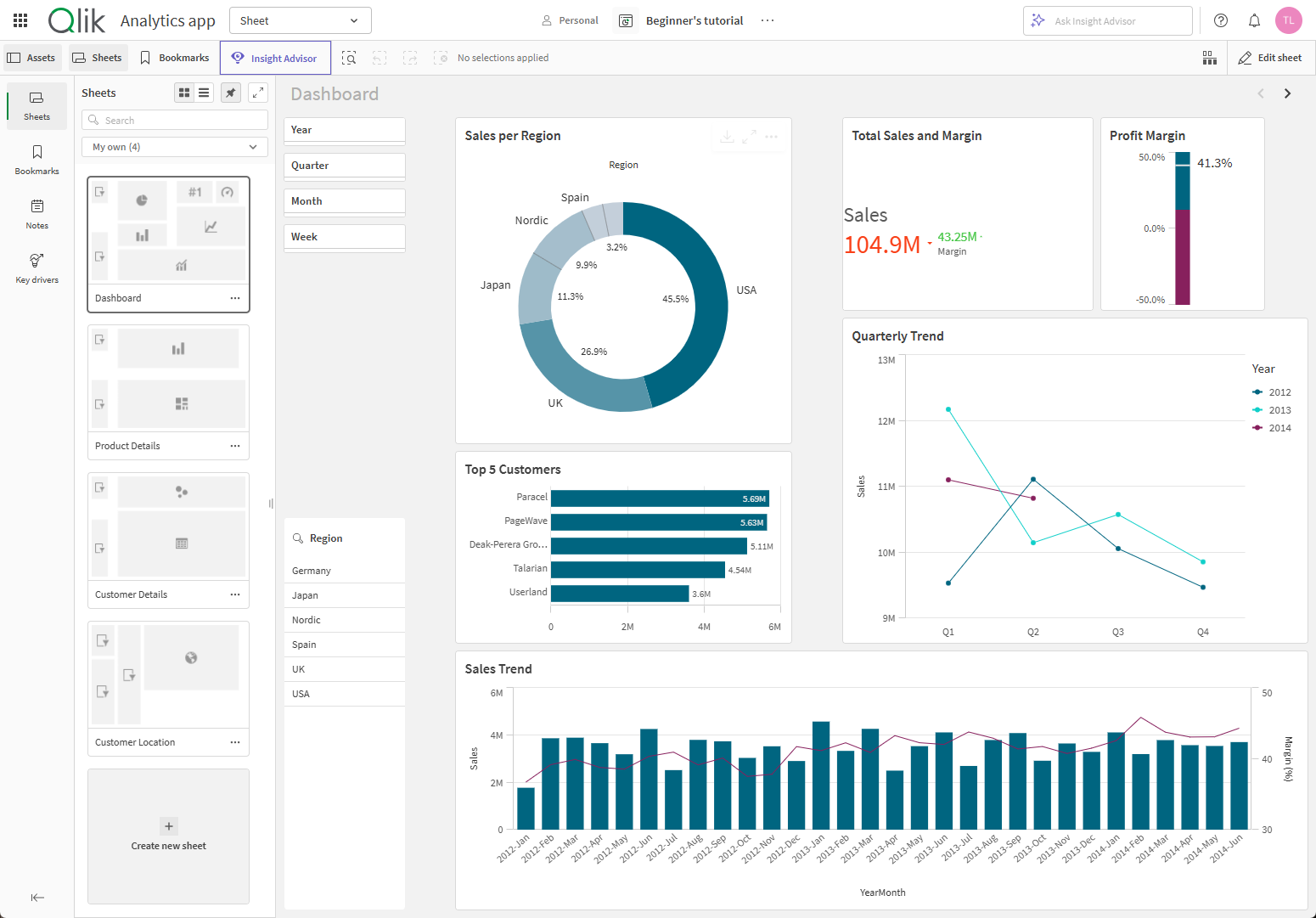
Создавайте листы для приложения в режиме редактирования. В процессе создания нового приложения рекомендуется сначала создать структуру пустых листов, каждый из которых представляет какую-либо идею или цель. Это позволяет получить обзор приложения. К примеру, необходимо создать обзор ключевых показателей, продаж и маржи компании по состоянию, региону и продукту. Можно структурировать информацию, чтобы она не отображалась в одном списке. Сведения о каждой из данных целей будут отображаться на отдельном листе.
У каждого листа есть своя цель и идея

Нажмите Изменить лист на открытом листе, чтобы начать создание листа. Интерфейс режима редактирования помогает быстро создавать визуализации и размещать их на листе. С помощью интеллектуальной сетки режима редактирования можно быстро размещать новые визуализации рядом с диаграммой или под ней, а затем перетаскивать их в окончательные позиции. Можно легко создавать фильтры в визуализациях, ограничивая данные, отображаемые на диаграммах.
Лист в режиме редактирования
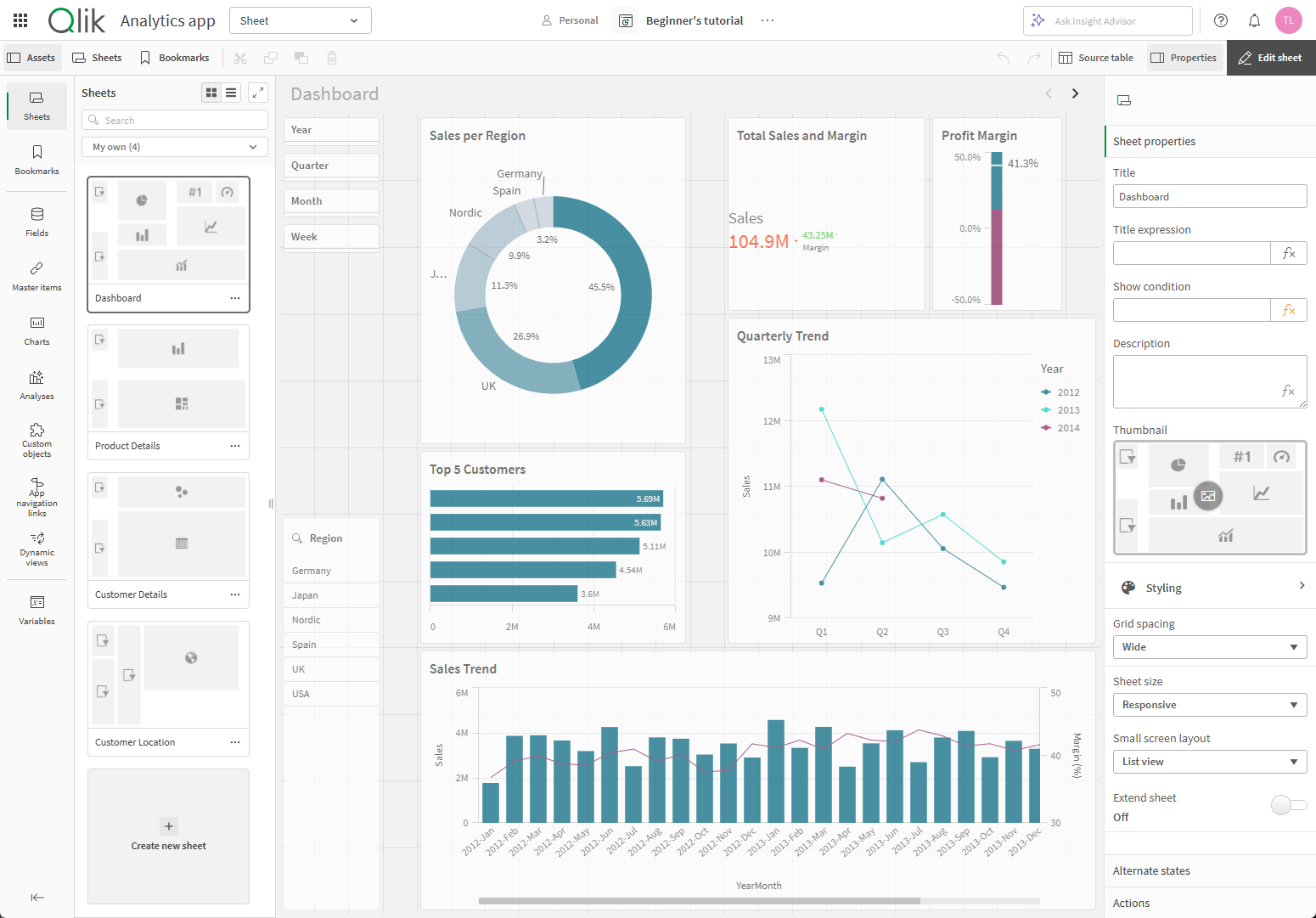
При редактировании листа можно продолжить выполнять выборки в визуализациях. Это помогает проверять визуализации в процессе разработки листов.
В режиме редактирования доступны следующие действия.
-
Добавляйте новые диаграммы.
-
Изменяйте заголовок листа.
-
Изменяйте макеты и свойства листа.
-
Добавляйте фильтры в диаграммы.
-
Перезагружайте данные приложения (если у вас есть разрешение в пространстве).
-
Добавляйте данные в приложение (если у вас есть разрешение в пространстве).
-
Добавление новых листов.
Можно организовать листы в виде групп. Это позволяет собирать связанные листы в сворачиваемые группы в обзоре приложения и на панели ресурсов с целью упрощения навигации. Для получения дополнительной информации см. Группировка листов.
Разрешения
Для редактирования листов требуются доступ Право пользователя «Профессионал» или Full User и соответствующие разрешения на добавление или редактирование листов в пространстве, в котором находится приложение. В общих пространствах можно создавать и редактировать листы при наличии следующих ролей и разрешений:
Владелец
Может управлять
Может изменять данные в приложениях
Может изменять
В управляемых пространствах можно создавать и редактировать листы при наличии следующих ролей и разрешений:
Владелец
Может управлять
Может участвовать
Ограничения для общего или экспортируемого содержимого приложения
Совместное использование и экспорт приложений, листов и диаграмм осуществляется несколькими способами: Технические ограничения могут влиять на предусмотренную работу этих функций. Если приложение превышает технические ограничения, то функции совместного использования и экспорта будут недоступны.
Подробные списки этих ограничений для каждой функции приводятся в разделах:
